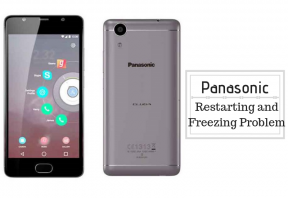गैरी की मॉड इंजन त्रुटि, घातक अनुप्रयोग से बाहर निकलें, और डिस्क लिखें त्रुटि को ठीक करें
खेल / / August 05, 2021
गैरी का मॉड बिल्कुल गेम नहीं है, यह सैंडबॉक्स गेम है जो फेसपंच स्टूडियो द्वारा विकसित किया गया है और वाल्व कॉर्पोरेशन द्वारा प्रकाशित किया गया है। यह 2004 में शुरू में वापस शुरू किया गया था और माइक्रोसॉफ्ट विंडोज, मैकिन्टोश ओएस और लिनक्स प्लेटफार्मों के लिए उपलब्ध था। यह मूल रूप से खिलाड़ियों को अपना खेल, मोड, स्तर बनाने के लिए प्रदान करता है। हालाँकि, गैरी अत्याधुनिक उपयोगकर्ताओं को कुछ समस्याएँ या बग दिखाई दे रहे हैं, जिनके बारे में हम समस्या निवारण गाइड के साथ नीचे चर्चा करने वाले हैं। इसलिए, गैरी के मॉड इंजन त्रुटि, घातक एप्लिकेशन निकास और डिस्क लिखें त्रुटि को ठीक करने के चरणों की जांच करें।
यह बहुत बार होता है जब गेमर को गेमप्ले के दौरान या किसी भी गेम को लॉन्च करते समय त्रुटि सूचना या कोई अन्य बग या समस्या नहीं मिलती है। विशिष्ट होने के लिए, प्रत्येक खेल के अपने मुद्दे होते हैं और उनमें से कुछ इसी तरह के सामान्य मुद्दे होते हैं जिन्हें आपको पता होना चाहिए कि इसे कैसे ठीक किया जाए। जबकि Microsoft विंडोज यूजर्स को ज्यादातर सामान्य समस्याएं हैं जो दूसरों को होती हैं। यदि आप गैरी के मॉड से संबंधित मुद्दों को पूरी तरह से ठीक करना चाहते हैं, तो नीचे दिए गए कुछ संभावित समाधान देखें।

विषय - सूची
-
1 गैरी की मॉड इंजन त्रुटि, घातक अनुप्रयोग से बाहर निकलें, और डिस्क लिखें त्रुटि को ठीक करें
- 1.1 1. इंजन त्रुटि को ठीक करें
- 1.2 2. फ़ाइटल एप्लिकेशन एक्ज़िट को ठीक करें
- 1.3 3. फिक्स डिस्क लिखें त्रुटि
गैरी की मॉड इंजन त्रुटि, घातक अनुप्रयोग से बाहर निकलें, और डिस्क लिखें त्रुटि को ठीक करें
गाइड पर जाने से पहले, सुनिश्चित करें कि गेम मॉड आपके सिस्टम कॉन्फ़िगरेशन के साथ संगत है। इसके अतिरिक्त, विंडोज उपयोगकर्ता हमेशा विंडोज ओएस अपडेट और ग्राफिक्स ड्राइवर अपडेट के लिए जांच करते हैं। इस बीच, आप यह भी पुष्टि कर सकते हैं कि आपका गेम पूरी तरह से अपडेट है और स्टीम क्लाइंट अपडेट है या नहीं। अब, आगे की हलचल के बिना, नीचे दिए चरणों में कूदें।
1. इंजन त्रुटि को ठीक करें
गेम खेलने के दौरान गैरी के बहुत सारे उपयोगकर्ता "इंजन त्रुटि: लोड लाइब्रेरी m ग्राम ऑडियो" त्रुटि का सामना कर रहे हैं।
- स्टीम क्लाइंट> लाइब्रेरी> गैरी के मॉड पर राइट-क्लिक करें।
- गुणों पर क्लिक करें> स्थानीय फ़ाइलें टैब चुनें> "खेल फ़ाइलों की अखंडता सत्यापित करें" पर क्लिक करें।
- प्रक्रिया पूरी होने तक प्रतीक्षा करें।
इसके अतिरिक्त, आप गैरी की मॉड फ़ाइलों को छोड़कर अपने कंप्यूटर पर एंटी-वायरस सुरक्षा को अक्षम या बायपास कर सकते हैं। इसी तरह, विंडोज फ़ायरवॉल सुरक्षा के लिए गेम फ़ाइल का एक अपवाद जोड़ें।
2. फ़ाइटल एप्लिकेशन एक्ज़िट को ठीक करें
गैरी के कुछ मॉड यूज़र्स यह भी बता रहे हैं कि सैंडबॉक्स गेम वास्तव में हर बार क्रैश होता है जब खेलने की कोशिश की जाती है। यह मूल रूप से स्क्रीन पर "घातक एप्लिकेशन निकास" त्रुटि कहता है।
- कुछ समय के लिए, उपयोगकर्ता अपने पीसी / लैपटॉप को कुछ समय के लिए रिबूट नहीं करते हैं और यह इस विशेष समस्या का कारण हो सकता है।
- वैकल्पिक रूप से, आप MSI आफ्टरबर्नर टूल का उपयोग करके GPU को ओवरक्लॉक या ओवरक्लॉक कर सकते हैं। अन्यथा, बस इसे अनुकूलित प्रदर्शन के लिए डिफ़ॉल्ट घड़ी की गति पर सेट करें।
- डायरेक्टएक्स संस्करण की जांच करें और सभी संचयी विंडोज अपडेट को अपडेट करने का प्रयास करें।
- इसके अतिरिक्त, आप Nvidia कंट्रोल पैनल> 3 डी सेटिंग्स प्रबंधित करें> प्रोग्राम सेटिंग्स> गैरी का मॉड चुनें> 'मैक्स एफपीएस लिमिट' विकल्प चालू करें।
3. फिक्स डिस्क लिखें त्रुटि
जबकि गैरी के कुछ मॉड पीसी प्लेयर स्टीम के माध्यम से गेम को डाउनलोड या अपडेट करने में असमर्थ हैं। यह मूल रूप से एक त्रुटि संदेश देता है जो डिस्क लिखें त्रुटि है।
- Steam.exe फ़ाइल पर केवल राइट-क्लिक करें> गुणों पर जाएं।
- On कम्पेटिबिलिटी ’टैब पर क्लिक करें> program इस प्रोग्राम को व्यवस्थापक के रूप में चलाएं’ के बॉक्स को चेक करें और अप्लाई पर फिर ओके पर क्लिक करें।
- पीसी को पुनरारंभ करें और समस्या की जांच करें।
- इसके अतिरिक्त, आप अपने पीसी पर कमांड प्रॉम्प्ट को एक प्रशासक के रूप में चला सकते हैं (विंडोज + आर को तब सीएमडी टाइप करें और एंटर दबाएं)।
- अब, निम्न कमांड टाइप करें और एंटर दबाएं।
diskpart। सूची डिस्क। डिस्क का चयन करें #
(# आपके पीसी का हार्ड ड्राइव नंबर है जहां गेम इंस्टॉल किया गया है)
केवल पढ़ने के लिए डिस्क स्पष्ट विशेषताएँ।
- यदि डिस्क लिखने में त्रुटि अभी भी बनी हुई है, तो logs स्टीम / लॉग / सामग्री_लॉग करें>> नीचे स्क्रॉल करें और ‘लिखने में विफल’ के लिए खोज करें।
- फ़ाइल खोलें> दूषित फ़ाइलों के पथ पर जाएं और उन फ़ाइलों को हटा दें।
- यदि आवश्यक हो, तो गेम को फिर से इंस्टॉल करें और आपको किया जाएगा।
यह बात है, दोस्तों। हमें उम्मीद है कि आपको यह लेख बहुत उपयोगी लगा होगा। अधिक प्रश्नों के लिए, आप नीचे टिप्पणी कर सकते हैं।
सुबोध सामग्री लिखना पसंद करते हैं चाहे वह तकनीक से संबंधित हो या अन्य। एक साल तक टेक ब्लॉग पर लिखने के बाद वह इसके लिए भावुक हो जाता है। उसे खेल खेलना और संगीत सुनना बहुत पसंद है। ब्लॉगिंग के अलावा, वह गेमिंग पीसी बिल्ड और स्मार्टफोन लीक के आदी है।